Integrointi Microsoft Power Automaten kanssa mukautettujen hälytysten automatisointia varten
Defender for Cloud Apps integroituu Microsoft Power Automateen mukautettujen hälytysten automatisoinnin ja orkestrointioppaiden tarjoamiseksi. Käyttämällä Power Automatessa käytettävissä olevia liittimiä voit automatisoida toistokirjojen käynnistyksen, kun Defender for Cloud Apps luo ilmoituksia. Voit esimerkiksi luoda palvelupyyntöjärjestelmissä ongelman automaattisesti ServiceNow-yhdistimen avulla tai lähettää hyväksyntäsähköpostiviestin mukautetun hallintotoiminnon suorittamiseksi, kun ilmoitus käynnistetään Defender for Cloud Apps.
Ennakkovaatimukset
- Sinulla on oltava kelvollinen Microsoft Power Automate -sopimus
Miten se toimii?
Defender for Cloud Apps tarjoaa ennalta määritettyjä hallintavaihtoehtoja, kuten käyttäjän keskeyttämisen tai tiedoston tekemisen yksityiseksi käytäntöjä määritettäessä. Luomalla pelikirjan Power Automatessa Defender for Cloud Apps -liittimen avulla voit luoda työnkulkuja, joiden avulla voit ottaa käyttöön mukautettuja hallintovaihtoehtoja käytännöillesi. Kun pelikirja on luotu Power Automatessa, se synkronoidaan automaattisesti Defender for Cloud Apps. Liitä se käytäntöön Defender for Cloud Apps ilmoitusten lähettämiseksi Power Automateen. Microsoft Power Automate tarjoaa useita liittimiä ja ehtoja mukautetun työnkulun luomiseksi organisaatiollesi.
Power Automaten Defender for Cloud Apps-liitin tukee automatisoituja käynnistimiä ja toimintoja. Power Automate käynnistyy automaattisesti, kun Defender for Cloud Apps luo ilmoituksen. Toimintoihin kuuluu ilmoituksen tilan muuttaminen Defender for Cloud Apps.
Power Automate -pelikirjojen luominen Defender for Cloud Apps varten
Luo ohjelmointirajapinnan tunnus Defender for Cloud Apps.
Siirry Power Automate -portaaliin, valitse Omat työnkulut, valitse Uusi työnkulku ja valitse avattavasta valikosta Luo omasi tyhjästä -kohdasta Automatisoitu pilvityönkulku.
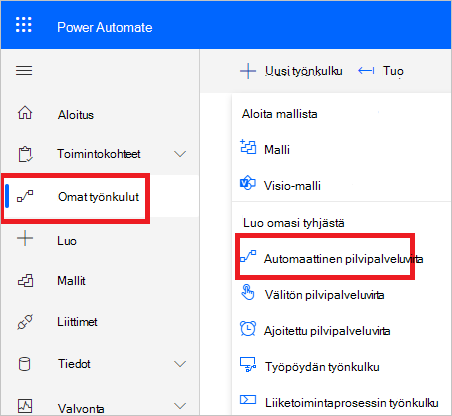
Anna työnkululle nimi ja kirjoita Valitse työnkulkusi käynnistin-kohtaan Defender for Cloud Apps ja valitse Kun ilmoitus luodaan.
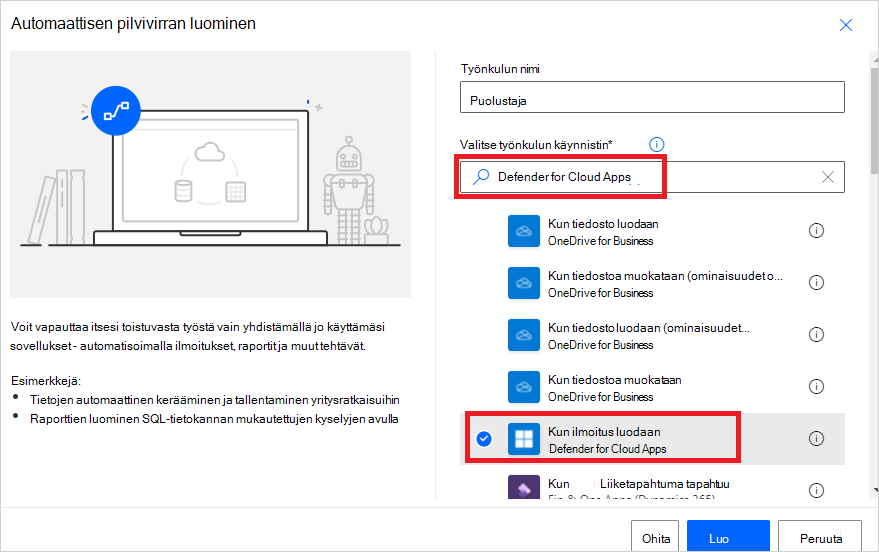
Liitä todentamisasetukset-kohdassa vaiheessa 1 oleva ohjelmointirajapinnan tunnus. Anna yhteydelle nimi ja valitse Luo.
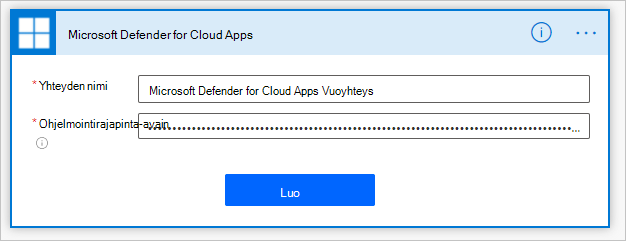
Luo nyt pelikirja tarpeidesi mukaan. Määritä työnkulku, joka käynnistetään, kun käytäntö Defender for Cloud Apps luo ilmoituksen, valitsemalla +Uusi vaihe. Voit lisätä toiminnon, loogisen ehdon, vaihtaa kirjainkokoa tai silmukoita ja tallentaa pelikirjan. Tässä esimerkissä lisäämme ServiceNow-liittimen.
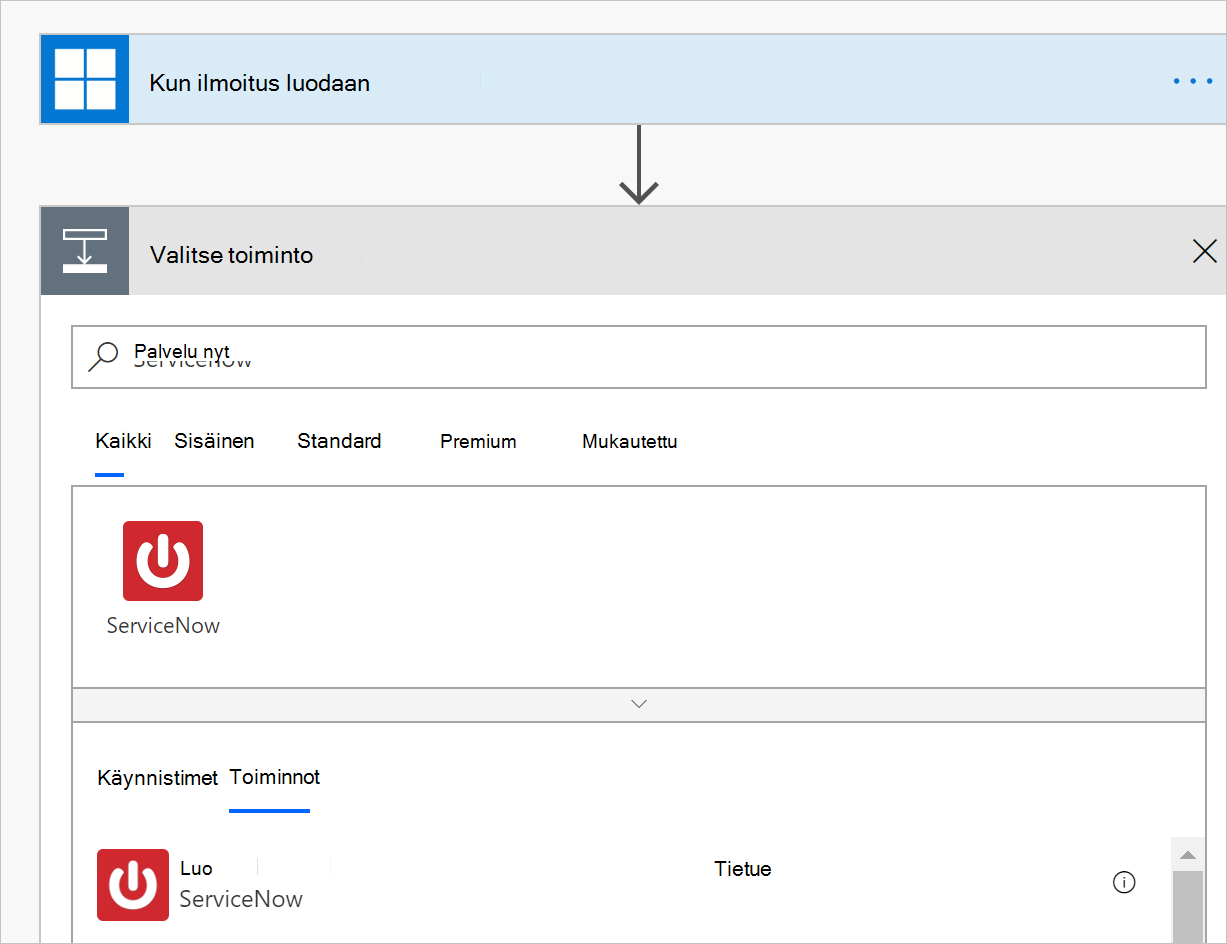
Jatka pelikirjan määrittämistä. Pelikirja synkronoidaan automaattisesti Defender for Cloud Apps kanssa. Lisätietoja power automate -pelikirjojen luomisesta on artikkelissa Pilvityönkulun luominen Power Automatessa.
Siirry Microsoft Defender-portaalin Pilvisovellukset-kohdassa kohtaan Käytännöt –>Käytäntöjen hallinta. Valitse sen käytännön riviltä, jonka hälytykset haluat välittää Power Automateen, kolme pistettä ja valitse sitten Muokkaa käytäntöä.
Valitse Ilmoitukset-kohdassaLähetä ilmoitukset Power Automateen ja valitse aiemmin luomasi pelikirjan nimi avattavasta valikosta.
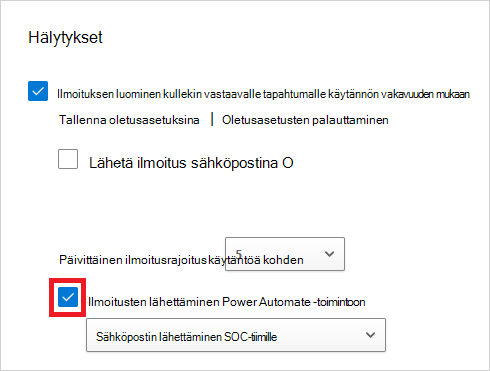
Defender for Cloud Apps oppikirjat, jotka olet kirjoittanut tai joihin sinulla on käyttöoikeus, näkyvät Microsoft Defender-portaalissa, valitsemalla Asetukset, valitsemalla Pilvisovellukset ja valitsemalla Järjestelmä-kohdastaPlaybooks.
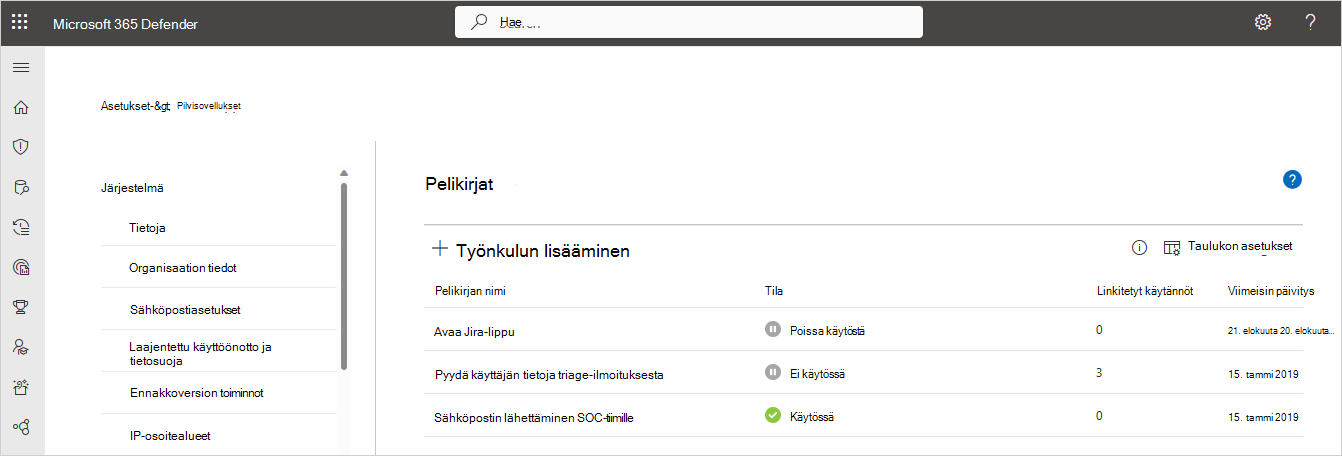
Huomautus
Power Platform -ympäristöjen tuettu enimmäismäärä on 80, mutta kussakin ympäristössä käytettävien toistokirjojen määrää ei ole rajoitettu.
Aiheeseen liittyvät videot
Seuraavat vaiheet
Jos kohtaat ongelmia, olemme täällä auttamassa. Jos haluat apua tai tukea tuoteongelmaasi varten, avaa tukipyyntö.
Lisätietoja
- Kokeile vuorovaikutteista opasta: Automatisoi ilmoitusten hallinta Microsoft Power Automaten ja Defender for Cloud Apps avulla